word中的图片怎么添加题注说明等备注信息
我们在Word文档中插入的图片,想要在下方添加相关的备注信息,该怎么操作呢?今天就跟大家介绍一下word中的图片怎么添加题注说明等备注信息的具体操作步骤。
1. 首先打开电脑,找到想要编辑的Word文档,双击打开:
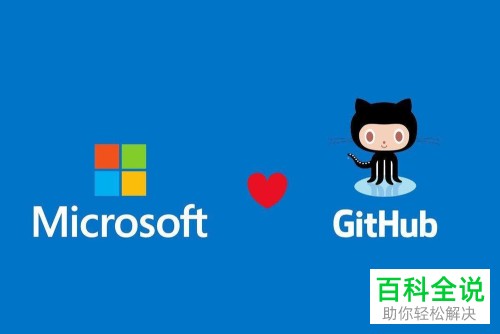

2. 找到想要设置的图片,在上面右键
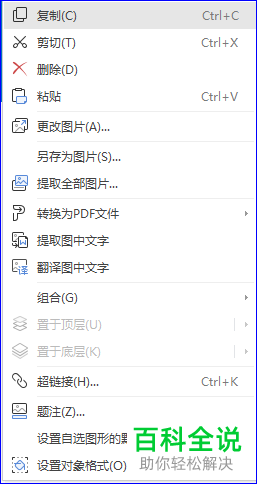
3. 在弹出的菜单中,选择题注选项,如图,弹出题注的窗口

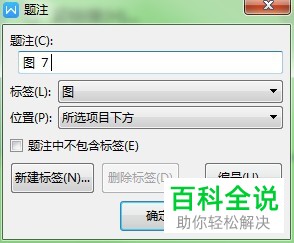
4. 在弹出的窗口中,根据自己的需要进行设置,点击右侧的编号按钮,可以选择想要的编号格式,如果勾选上包含章节编号选项的话,则下方显示的横杠前是章节,横杠后面就是该图片在章节中的第几张。
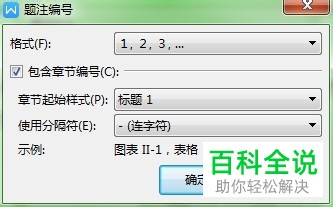
5. 在题注窗口中,如果勾选了题注中不包含标签选项,就只会显示编号,不显示标签了,系统默认的标签是[图],我们也可以选择添加标签
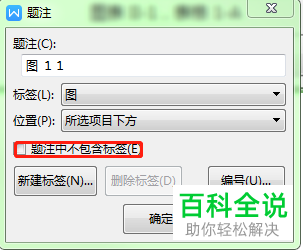
6. 点击左下方的新建标签按钮,进行新建即可,最后点击底部的确定按钮完成操作即可。
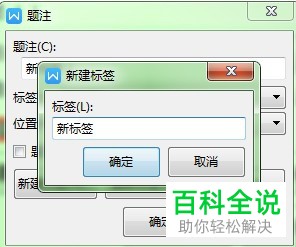
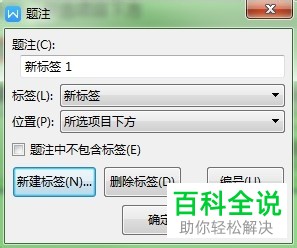
以上就是word中的图片怎么添加题注说明等备注信息的具体操作步骤。
赞 (0)

